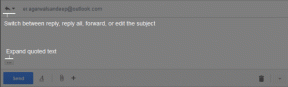Externý disk nebol rozpoznaný? 3 Riešenia problémov s USB
Rôzne / / November 29, 2021

Nemusíte, napriek frustrácii, ktorá sa vo vás šíri. Pre vyššie uvedený scenár existuje niekoľko opráv. Mohlo by to byť také jednoduché, ako zapojenie USB disku do čítacieho USB portu namiesto predného, alebo len reštartovanie počítača.
Pozrime sa na spoločné tri:
Najjednoduchšie riešenie, ktoré môžete vyskúšať

Odpojte počítač od zdroja napájania. Nie...nevypínajte ho iba pomocou tlačidla napájania, pretože základná doska stále odoberá energiu zo zdroja napájania. Takže ho vypnite a odpojte od siete. Počkajte minútu alebo dve a potom ho znova zapnite.
Dôvodom je, že všetky hardvérové komponenty sú na základnej doske. Základná doska musí byť tiež „reštartovaná“, aby znova načítala USB vodičov znova a funguje normálne. Ak je problém v prenosnom počítači, odstráňte ho batérie na pár minút, než ho znova zapojíte a reštartujete Windows.
Odinštalujte zariadenie USB

Ak ste už predtým nainštalovali zariadenie USB, chyba môže byť výsledkom nesprávneho fungovania ovládača zariadenia. Skúste odinštalovať ovládač a znova ho nainštalovať. Tu je postup:
- Otvor Správca zariadení (Štart – Hľadať – Typ Správca zariadení).
- Rozbaľte zoznam hardvéru. Ak je USB zariadením externý pevný disk, kliknite na Diskové jednotky v zozname hardvéru.
- Kliknite pravým tlačidlom myši na zariadenie USB s chybou a kliknite Odinštalovať.
- Po odinštalovaní disku odpojte zariadenie USB.
- Reštartujte a potom znova pripojte zariadenie USB. Hardvérové zariadenie by sa malo znova automaticky nainštalovať.
- Skontrolujte, či sa zariadenie USB práve rozpoznáva.
Preinštalujte ovládače USB

- Odstráňte všetky pripojené USB zariadenia. Z ovládacieho panela znova prejdite do Správcu zariadení, ako je vysvetlené vyššie.
- Rozšírte koreň z Ovládače univerzálnej sériovej zbernice a skontrolujte, či sa u niektorého z vodičov nenachádza výkričník. To ukazuje na problém s vodičom.
- Kliknite pravým tlačidlom myši na problematický radič USB, kliknite Odinštalovať a potom kliknite OK. Rovnakým postupom môžete odinštalovať zostávajúce ovládače.
- Reštartujte počítač a systém Windows 7 automaticky preinštaluje všetky radiče USB.
Môžem tu vymenovať niekoľko ďalších riešení, ale najlepšie bude, ak vás nasmerujem na spoločnosť Microsoft a jej stránky podpory.
Prejdite na podporu spoločnosti Microsoft
Tu je niekoľko zdrojov, ktoré môžete využiť:
- Tipy na riešenie problémov so zariadeniami USB
- Ako riešiť problémy so zariadením USB, ktoré sa môžu vyskytnúť po prebudení počítača so systémom Windows 7 alebo Windows Vista z režimu spánku alebo hibernácie
- Aktualizujte ovládač pre hardvér, ktorý nefunguje správne
Problémy s USB môžu byť také jednoduché ako rozbočovač USB, ktorý nemá napájanie, alebo také zložité ako chyba systému BIOS. Dobrou správou je, že sa nimi môžete prepracovať krok za krokom a prejsť ku koreňu.
Kredit za obrázok: Bezplatné digitálne fotografie